时间:2019-10-27 17:33来源: win10专业版
有关win10系统管理员账户反而无法打开某些程序的操作方法想必大家有所耳闻。但是能够对win10系统管理员账户反而无法打开某些程序进行实际操作的人却不多。其实解决win10系统管理员账户反而无法打开某些程序的问题也不是难事,小编这里提示两点: 1.首先,咱们返回到win10系统的传统桌面位置,之后,咱们同时按下键盘上的win+R快捷键打开电脑的运行窗口,在打开的运行窗口中,咱们输入regedit并单击回车,这样就可以打开win10系统的注册表编辑器窗口了。 2.在打开的注册表编辑器窗口中,咱们依次点击展开左侧菜单中的;掌握这些就够了。如果还想了解更多详细内容,可继续学习下面关于win10系统管理员账户反而无法打开某些程序的操作方法的介绍。
1.首先,咱们返回到win10系统的传统桌面位置,之后,咱们同时按下键盘上的win+R快捷键打开电脑的运行窗口,在打开的运行窗口中,咱们输入regedit并单击回车,这样就可以打开win10系统的注册表编辑器窗口了。
2.在打开的注册表编辑器窗口中,咱们依次点击展开左侧菜单中的HKEY_LoCAL_MACHinEsoFTwAREMicrosoftwindowsCurrentVersionpoliciessystem,之后,咱们在右侧窗口中找到FilterAdministratorToken选项并双击打开,在打开的编辑窗口中,咱们将数值数据改为“1”后点击“确定”保存设置。
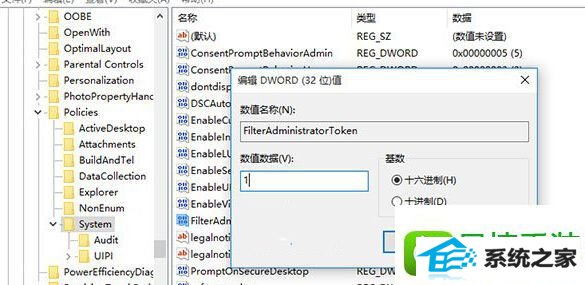
完成止呕,咱们重启一下自己的win10电脑就可以了。
栏目推荐: win8官方下载 雨木风林系统 电脑公司ghostxp w7纯净版系统下载 如何关闭win10自动更新 系统总裁 w10系统下载 冰封系统官网
专题推荐: win10家庭版密钥 win7纯净版 windows8 u盘装win7系统 冰封 金山重装系统
Copyright @ 2020 win10专业版